
- •Использование виртуальных машин для изучения операционных систем на примере Microsoft Virtual pc 2004
- •Microsoft® Virtual pc 2004
- •1.2. Установка Virtual pc
- •Настройка Virtual pc
- •1.3.1. Restore at Start
- •1.3.2. Performance
- •1.3.3. Full-Screen Mode
- •1.3.4. Sound
- •1.3.5. Messages
- •1.3.6. Keyboard
- •1.3.7. Mouse
- •1.3.8. Security
- •1.3.9. Language
- •1.4. Создание новой виртуальной машины
- •1.5.4. Undo Disks
- •1.5.5. Cd/dvd Drive
- •1.5.6. Networking
- •1.5.7. Close
- •Дополнения к виртуальной машине (Virtual Machine Ad-ditions)
- •1.7. Виртуальные жесткие диски
- •1.8. Сетевое взаимодействие
- •1.9.1. Упражнение 1. Установка Virtual pc 2004
- •1.9.2. Упражнение 2. Создание новой виртуальной машины
- •1.9.3. Упражнение 3. Установка гостевой операционной системы
- •1.9.4. Упражнение 4. Установка Virtual Machine Additions
- •Упражнения 5, 6, 7. Создание виртуальной машины для сер-вера
- •1.9.6. Упражнение 8. Проверка сетевого взаимодействия
- •Упражнение 9. (дополнительное) Добавление роли «кон-троллер домена»
- •1.10. Закрепление материала
- •1.11. Резюме
- •Литература
- •Часть 1. Microsoft Virtual pc 2004 // КомпьютерПресс.– 2004.– №8.– с.158 -160.
- •Защита от вредоносного программного обеспечения на примере Windows Defender
- •Введение
- •2.2. Установка Windows Defender
- •2.2.1. Требования к системе
- •2.2.2. Шаг 1. Загрузка Защитника Windows
- •2.2.3. Шаг 2. Запуск установщика Защитника Windows
- •2.2.4. Шаг 3. Установка Windows Installer 3.1
- •2.2.5. Шаг 4. Обновление службы Windows Update
- •2.2.6. Шаг 5. Мастер установки Защитника Windows
- •2.3. Настройки Windows Defender
- •Automatic scanning (автоматическое сканирование)
- •Default actions (действия по умолчанию).
- •Real-time protection options (настройки постоянной защиты).
- •Advanced options (расширенные настройки)
- •Administrator options (настройки Администратора)
- •2.4. Обновление Windows Defender
- •2.5. Проверка компьютера
- •2.5.1. Обнаружение подозрительных действий
- •Version:
- •Обнаружение программ-шпионов
- •2.5.3. Работа с карантином
- •2.5.4. Работа со списком разрешенных объектов
- •2.5.5. Использование обозревателя программ (Software Explorer)
- •2.6.1. Упражнение 1. Подготовительные действия
- •2.6.2. Упражнение 2. Установка Защитника Windows
- •2.6.3. Упражнение 3. Обновление определений Защитника Windows
- •2.6.4. Упражнение 4. Быстрое сканирование компьютера
- •2.6.5. Упражнение 5. Обнаружение подозрительных действий
- •2.7. Закрепление материала
- •2.8. Резюме
- •Литература
- •Обеспечение антивирусной защиты операционных систем Microsoft Windows xp/2003 на основе продуктов компании «Лаборатория Касперского»
- •Угрозы компьютерной безопасности
- •3.2. Kaspersky® Corporate Suite
- •3.2.1. Антивирус Касперского® для Windows Workstations
- •3.2.2. Антивирус Касперского® для Windows File Servers
- •3.2.3. Kaspersky® Administration Kit
- •Развертывание антивирусной защиты в сети предпри-ятия
- •Установка службы почтового сервера на компьютер
- •Настройка почтовых клиентов на компьютерах server01
- •3.3.3. Установка msde 2000 на компьютер server01
- •Установка Сервера администрирования и консоли админи-стрирования на компьютер server01
- •3.3.5. Настройка Сервера администрирования
- •Удаленная установка приложений с помощью Сервера адми-нистрирования
- •3.3.7. Удаленная установка Агента администрирования
- •Удаленная установка Антивируса Касперского® 5.0 для Win-dows Workstations
- •Удаленная установка Антивируса Касперского® 5.0 для Win-dows File Servers
- •3.4. Настройка получения антивирусных обновлений
- •Получение обновлений Сервером администрирования
- •3.4.2. Получение обновлений Антивирусными продуктами
- •3.4.3. Автоматическое распространение обновлений
- •3.5. Настройка параметров уведомлений о событиях
- •3.6. Получение отчетов
- •Резервное копирование данных Сервера администри-рования
- •3.8.1. Упражнение 1. Установка почтовой службы
- •3.8.2. Упражнение 2. Создание почтовых ящиков
- •Упражнение 3. Настройка почтового клиента на сервере server01
- •Упражнение 4. Настройка почтовых клиентов на компью-
- •Лабораторная работа № 2. Развертывание антивирус-ной защиты
- •3.9.1. Упражнение 1. Установка msde 2000
- •3.9.2. Упражнение 2. Установка Kaspersky® Administration Kit
- •3.9.3. Упражнение 3. Настройка Kaspersky® Administration Kit.
- •Упражнение 4. Удаленная установка Агента администриро-вания
- •Упражнение 5. Удаленная установка Антивируса Касперско-
- •Упражнение 6. Удаленная установка Антивируса Касперско-
- •3.10. Лабораторная работа № 3. Примеры практического использования
- •3.10.1. Упражнение 1. Обновление антивирусных баз и автомати-ческое распространение обновлений.
- •3.10.2. Упражнение 2. Настройка параметров уведомлений о со-бытиях
- •3.10.3. Упражнение 3. Обнаружение тестового «вируса» на диске.
- •3.10.4. Упражнение 4. Обнаружение тестового «вируса» в почто-вом сообщении
- •3.10.5. Упражнение 5. Просмотр отчетов
- •3.10.6. Упражнение 6. Резервное копирование данных сервера адми-нистрирования.
- •3.11. Закрепление материала
- •3.12. Резюме
- •3.13. Литература
- •Анализ защищенности компьютерных систем на основе ос Windows 2003/xp
- •4.1. Принципы работы систем анализа защищенности
- •4.2. Microsoft Baseline Security Analyzer
- •Сканер безопасности xSpider
- •Упражнение 1. Подготовка компьютера под управлением ос
- •Упражнение 2. Проверка локального компьютера с помощью
- •Упражнение 1. Создание профиля для сканирования уязвимо-
- •Упражнение 2. Поиск уязвимостей ос Windows xp Professional
- •Упражнение 3. Просмотр и исправление обнаруженных уяз-вимостей
- •Упражнение 4. Сканирование удаленного хоста с ос Windows 2003 Server
- •Упражнение 5. Создание отчетов и расписаний сканирова-ния.
- •4.6. Закрепление материала
- •4.7. Резюме
- •4.8. Список используемых источников
- •Защита от сбоев электропитания рабочих станций и серверов с использованием решений компании apc
- •Введение
- •5.1.1. Типы ибп
- •5.1.2. Мощность ибп
- •5.1.3. Программное управление ибп
- •Ибп apc Smart-ups 620
- •Apc PowerChute Business Edition
- •5.3.1. Компоненты
- •5.3.2. Системные требования
- •5.3.3. Установка по PowerChute Business Edition
- •Установка Агента PowerChute Business Edition
- •Установка Сервера PowerChute Business Edition
- •Установка Консоли PowerChute Business Edition
- •5.3.4. Практическое использование Консоли PowerChute
- •5.3.5. Управление ибп
- •5.3.6. Конфигурационный профиль
- •5.4.1. Упражнение 1. Установка Агента
- •5.4.2. Упражнение 2. Установка Сервера
- •5.4.3. Упражнение 3. Установка Консоли
- •5.4.4. Упражнение 4. Настройка Конфигурационного профиля
- •5.4.5. Упражнение 5. Проверка получения уведомлений
- •5.5. Закрепление материала
- •5.6. Резюме
- •Литература
- •3. Обеспечение антивирусной защиты операционных систем
- •4. Анализ защищенности компьютерных систем на основе
5.4.1. Упражнение 1. Установка Агента
Вы выполните установку Агента PowerChute Business Edition на свой компьютер.
Зарегистрируйтесь в системе как пользователь с правами админи-стратора.
Вставьте компакт диск с дистрибутивом PowerChute Business Edi-tion и запустите файл setup.exe.
При появлении окна «APC PowerChute Business Edition Setup», на-жмите кнопку «Install Product».
В следующем окне нажмите кнопку «Install Basic Version».
На странице «Product Installation» нажмите кнопку «Install» рядом с надписью «Windows Agent».
При появлении окна приветствия Мастера установки Агента Pow-erChute Business Edition, нажмите кнопку «Next».
В окне «License Agreement» нажмите кнопку «Yes».
При появлении на экране запроса на запуск службы «Messenger», нажмите «Нет».
В окне «Choose Destination Location» нажмите кнопку «Next».
10. При появлении запроса с предложением автоматически обнару-
жить подключенный ИБП (Would you like to automatically search all communication ports for an APC UPS?), нажмите «Да».
218
11. В следующем окне введите имя user_apc, пароль P@ssw0rd и на-жмите кнопку «Next».
12. При появлении вопроса представленного на рис. 5.61, нажмите кнопку «Да», чтобы автоматически добавить исключение для Агента в настройку брандмауэра Windows.
Рис. 5.61. Запрос на создание исключения
13. После появления окна «InstallShield Wizard Complete», нажмите кнопку «Finish».
14. Вы вернетесь в окно выбора компонентов для установки. Оно должно выглядеть следующим образом (см. рис. 5.62):
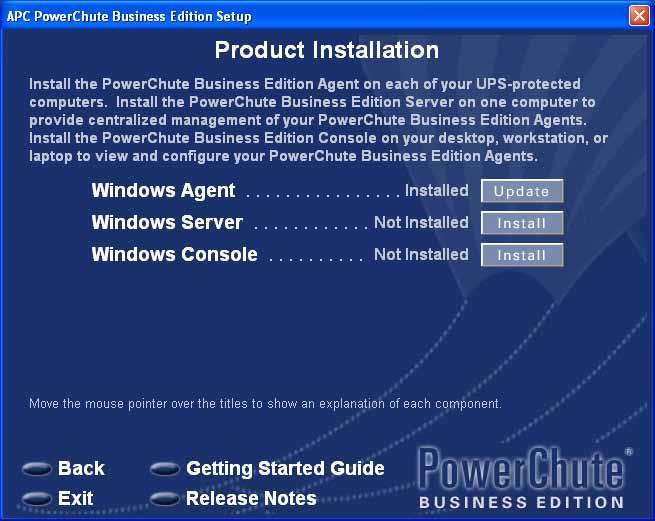
Рис. 5.62. Выбор устанавливаемого компонента
219
5.4.2. Упражнение 2. Установка Сервера
Вы выполните установку Сервера PowerChute Business Edition на свой компьютер.
В окне «Product Installation» (см. рис. 5.62), нажмите кнопку «Install» рядом с надписью «Windows Server».
При появлении окна приветствия Мастера установки Агента Pow-erChute Business Edition, нажмите кнопку «Next».
На странице «License Agreement» нажмите кнопку «Yes».
В следующем окне введите имя user_apc, пароль P@ssw0rd и на-жмите кнопку «Next».
На следующей странице выключите параметр «Automatically check for product updates» и нажмите кнопку «Next».
При появлении запроса на автоматическое добавление исключения для Сервера в настройках брандмауэра Windows, нажмите кнопку
«Да».
После появления окна «InstallShield Wizard Complete», нажмите кнопку «Finish».
Запустится Мастер создания конфигурационного профиля. Нажми-те кнопку «Next».
Включите методы рассылки уведомлений «E-Mail Notification».
Нажмите кнопку «Next».
10. На следующей странице, в поле «SMTP Mail Server Address» вве-
дите значение server01. В поле «SMTP User Name» введите user@test.local. Нажмите кнопку «Add…» и в появившемся окне введите user@test.local. Нажмите «OK».
11. Проверьте корректность настроек путем нажатия кнопки «Test». Рядом с кнопкой должна появиться надпись «Message sent». На-жмите кнопку «Next».
12. На следующей странице, выберите вариант «Preserve battery power» и нажмите кнопку «Next».
13. На странице «System Shutdown» нажмите кнопку «Next».
14. На странице «Configuration Summary» нажмите кнопку «Next».
15. При появлении страницы «Changes Complete» нажмите кнопку
«Finish».
16. В следующем окне вам будет предложено выбрать компьютеры, которые будут управляться установленным Сервером PowerChute. Слева будут перечислены обнаруженные в сети Агенты Power-Chute. Бесплатная версия «Basic» поддерживает управление одно-временно максимум 5 Агентами. Платая версия «Deluxe» - макси-мум 25 Агентами. Выберите нужные вам компьютеры слева и на-жмите кнопку «Add -->». После этого нажмите кнопку «Apply».
220
17. В окне «Device List Configuration» выберите слева ваш компьютер client01 и нажмите кнопку «Add -->». После этого нажмите кнопку
«Apply».
18. При появлении в окне надписи «Successfully added client01», на-
жмите кнопку «Close».
19. При появлении запроса «Would you like to register online?», нажми-
те кнопку «Нет».
20. Вы вернетесь в окно выбора компонентов для установки. Оно должно выглядеть следующим образом (см. рис. 5.63):
Рис. 5.63. Выбор устанавливаемого компонента
